今天,有win10系統的電腦用戶跟小編反映了系統無限次自動重啟的問題。經了解,該電腦用戶是在系統發生故障之後,進行了強制重啟的處理之後發生的。小編分析:重新啟動計算機會自動對故障進行修復。如果自動修復沒有修復問題,就會陷入無限重啟的死循環。這個時候我們應該怎麼解決這個問題呢?

Windows10系統
一、制作USB啟動盤,並從U盤啟動
將微軟原版Windows10鏡像寫入U盤後即可得到帶有恢復環境的USB啟動盤。
二、進入恢復環境進行修復
從U盤啟動後,你會看到下面的畫面:
1、點擊左下角的“修復計算機”;
2、選擇“疑難解答”
3、選擇“高級選項”
4、選擇“命令提示符”;
5、之後會打開命令提示符,如果提示你輸入密碼,請輸入自己的Windows登錄密碼。
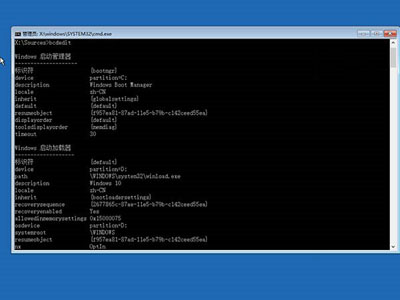
命令提示符
6、在命令提示符中輸入bcdedit回車,你會看到上圖所示的結果,找到名為resumeobject的條目,記錄下後面的一長串字符(即GUID)。
7、接著輸入bcdedit /set {GUID} recoveryenabled No回車運行,運行該命令後就會暫時禁用系統的自動啟動修復功能,其中的{GUID}即為上一步中記錄的字符。
8、最後輸入chkdsk /r c:回車,系統會自動檢查文件系統錯誤。檢查完成之後再重啟電腦,一般情況下即可恢復正常。不過在重啟之前,建議再執行一下系統文件修復命令,以修復系統中可能已損壞的文件。
9、輸入sfc /scannow回車,之後會開始系統文件的掃描驗證。這需要一點時間,請保持耐心。
修復完成之後重啟即可。
以上就是Windows10系統無限自動重啟怎麼解決的全部介紹了,使用上述的方法實際上是繞過Windows10的自動修復程序,直接對Windows10進行修復,這樣就能解決這個問題了。